P2V: Physische Maschine in eine virtuelle VirtualBox VM Konvertieren
Ausführliche Produktinformationen finden Sie auf der BackupChain BackupChain Home Page.
Bitte lesen Sie zuerst How to Convert a Physical Machine to a Virtual Machine P2V on Hyper-V, bevor Sie fortfahren.
Beachten Sie, dass dieser Schritt nur einmal ausgeführt werden muss. Sobald Sie die VM eingerichtet haben, kann BackupChain die virtuelle Festplatte in nachfolgenden Sicherungszyklen automatisch ersetzen. Wenn Sie die VM in einem Disaster Recovery-Szenario benötigen, starten Sie sie einfach und sie ist sofort einsatzbereit.
Wie bei allen anderen Hypervisoren ist die Strategie die gleiche. Erstellen Sie eine neue VM mit angemessenem RAM und anderen Einstellungen und verweisen Sie auf die von BackupChain erstellte virtuelle Festplatte (VDI). Stellen Sie das virtuelle Laufwerk auf einem IDE- oder SATA-Controller bereit. Wenn Startprobleme auftreten, müssen Sie möglicherweise die Starteinstellungen wie im obigen Abschnitt auf Seite 144 beschrieben ändern und bei Bedarf die EFI-BIOS-Einstellung überprüfen.
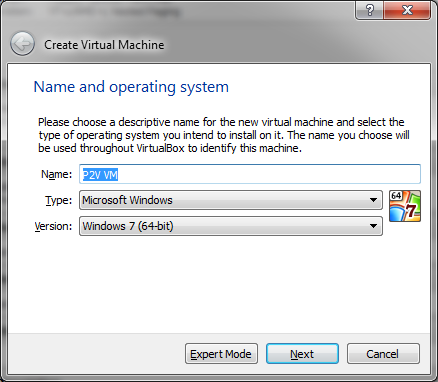
Fahren Sie dann mit den Festplatteneinstellungen fort und wählen Sie die von BackupChain erstellte VDI-Datei aus:
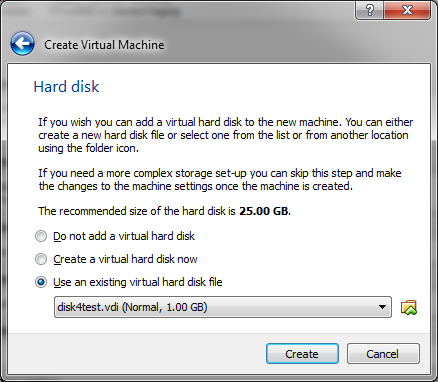
Bei Bedarf können Sie einen IDE-Controller erstellen und die VDI daran anhängen, wenn der SATA-Controller nicht mit Ihrer VM funktioniert:
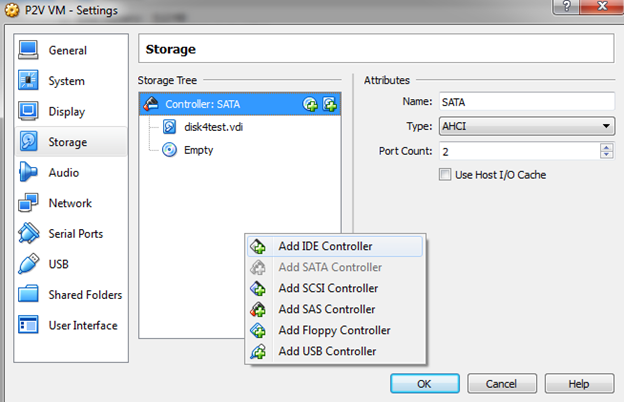
Nachdem Sie den Controller hinzugefügt haben, löschen Sie den VDI vom SATA-Controller und hängen Sie ihn stattdessen an den IDE-Controller an.
Die VM ist nun fertig und kann gebootet werden. Falls die VM mit BSOD bootet, müssen Sie möglicherweise die Starteinstellungen ändern, wie im obigen Abschnitt auf Seite 144 erläutert.
Für Betriebssysteme, die die EFI-Boot-Methode verwenden, müssen Sie sie hier aktivieren:
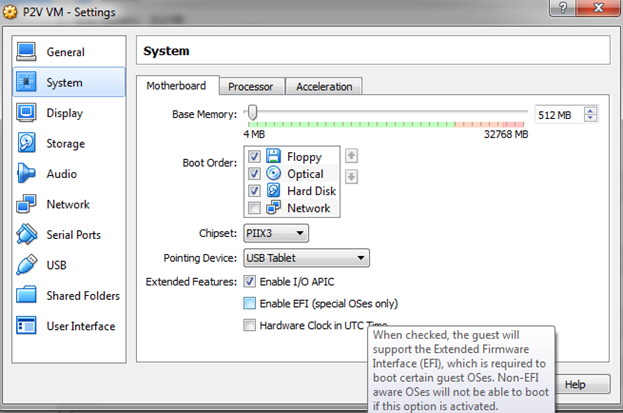
Weitere Tutorials
- PowerShell-Beispiele für die Verwaltung von Hyper-V-VMs
- Beste Backup-Software für Cloud-Speicher
- Alle RAID-Stufen einfach erklärt
- Sichere Tests von Backups ohne Beeinträchtigung von Live-Systemen
- Beste Backup-Software für häufige Backups
- Sichern Ihres gesamten Windows-Betriebssystems oder nur Dateien?
- Hyper-V-Backup Software mit Verschlüsselung
- Beste Backup-Lösung für den Remote-Backup-Zugriff
- Video: So sichern Sie VMware VMs, Schritt-für-Schritt
- PowerShell-Beispiele für die Automatisierung der Live-Migration in Hyper-V
- Beste Backup-Software für große Dateien
- Sichern von Hyper-V-VMs während des Betriebs auf Windows Server und Windows 11
- Probleme mit Hyper-V-Passthrough-Disks: Besser nicht verwenden
- Festplattensicherungen auf Sektorebene im Vergleich zum Klonen
- Hyper-V Virtuelle Netzwerke: Alles, was man wissen muss
- Windows Server 2019 ISO kostenloser Download + Hyper-V Server 2019
- Wie wird Kompression in Backup-Software verwendet?
- Hinzufügen von virtuellen Hyper-V-Computern zu Sicherungsaufgaben
- Einführung in Notfallwiederherstellungspläne mit Backup-Software
- Ransomware Schutz: So schützen Sie Ihre Server
- Einführung in das Ressourcenmanagement von Hyper-V
- Beste Backup-Software für einfachen Cloud-Zugriff
- Video: Wiederherstellen einer virtuellen Hyper-V VM
- VHD vs VHDX-Dateiformat im Vergleich
- Was ist ein inkrementelles Backup in Backup-Software?

